Cho phép chuyển tiếp cổng cho Linksys WRT600N

1 Bộ định tuyến Linksys WRT600N tự trình bày với mạng cục bộ của bạn với IP 192.168.1.1. Mở trình duyệt của bạn và nhập địa chỉ IP này vào thanh địa chỉ
2 Màn hình đăng nhập sẽ được trình bày. Nhập tên người dùng và mật khẩu. Để biết giá trị mặc định, vui lòng tham khảo tài liệu về bộ định tuyến của bạn
3 Nhấp vào nút "Log in"

4 Trang giao diện người dùng bộ định tuyến tải, menu chính nằm ở trên cùng. Nhấp vào tab "Applications & Gaming"
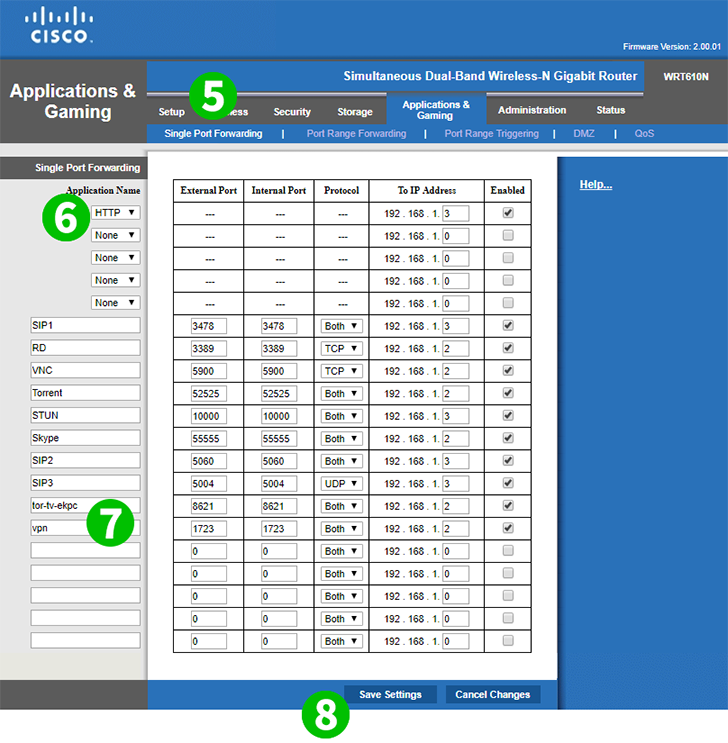
5 Tab "Single port forwarding" được tải theo mặc định. Đây là nơi bạn cần chỉ định cổng nào bạn muốn được chuyển tiếp và máy tính nào trên mạng của bạn
6 Bạn có thể chọn tên dịch vụ từ danh sách thả xuống, chẳng hạn như HTTP, FTP hoặc POP3. Các cổng mặc định sẽ được chuyển tiếp bởi bộ định tuyến. Cổng HTTP 80, cổng FTP 21 hoặc cổng POP3 110. Bạn chỉ cần nhập số cuối của địa chỉ IP máy tính của bạn, nơi bạn muốn dịch vụ này được chuyển tiếp
7 Hoặc cách khác, bạn có thể thực hiện thiết lập chuyển tiếp cổng hoàn toàn thủ công. Nhập tên ứng dụng bạn muốn gán cho tham chiếu của bạn. Điền vào cổng ngoài và cổng nội bộ. Cổng bên ngoài từ bên ngoài sẽ được chuyển tiếp đến cổng bên trong của máy tính của bạn. Chọn TCP, UDP hoặc Cả hai từ danh sách thả xuống. Và loại cuối cùng trong số cuối cùng của địa chỉ IP máy tính của bạn, nơi bạn muốn chuyển tiếp các cổng tới
8 Nhấp vào nút "Save Setting"

9 Ngoài ra, bạn có thể chuyển tiếp phạm vi cổng nếu cần thiết. Nhấp vào tab "Port Range Forwarding" trong menu
10 Chỉ định tên ứng dụng để bạn tham khảo. Và tương tự như loại chuyển tiếp cổng đơn trong các giá trị "Start – End port", chọn "TCP", "UDP" hoặc "Both" và nhập số cuối của địa chỉ IP máy tính của bạn để chuyển tiếp phạm vi này đến phạm vi này
11 Nhấp vào nút "Save Setting"
Chuyển tiếp cổng giờ đã được cấu hình cho máy tính của bạn!
Cho phép chuyển tiếp cổng cho Linksys WRT600N
Hướng dẫn kích hoạt Chuyển tiếp cổng cho Linksys WRT600N